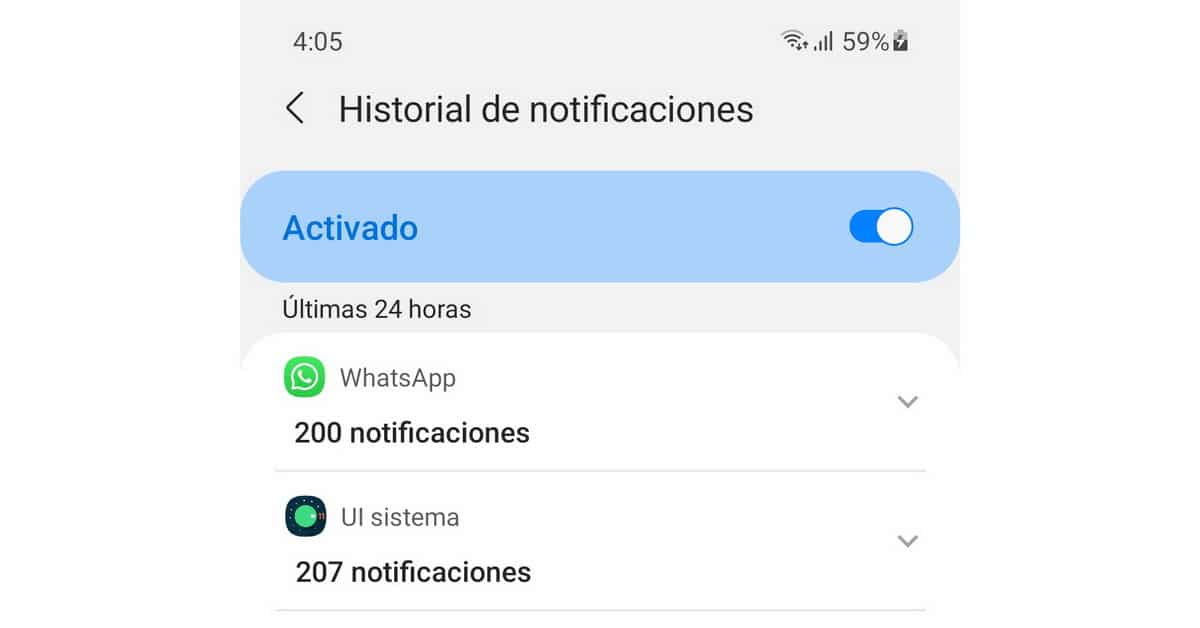
The পপ-আপ বার্তা এগুলি যেকোন সময় লক স্ক্রিনে বা আমাদের মোবাইলের শীর্ষ মেনুতে উপস্থিত হয়৷ তারা বাধা দিতে পারে যদি আমরা মোবাইলে একটি সিরিজ দেখছি, বা আমরা পড়ছি, এমনকি কোথাও কোথাও প্রিভিউ সহ দেখা যাচ্ছে যা আমাদের বিরক্ত করে। এই কারণে, বিভিন্ন কনফিগারেশন বিকল্প রয়েছে যা আমাদের বলে যে কীভাবে Android এ পপ-আপ বার্তাগুলিকে ব্লক করতে হয় এবং এই পোস্টে আমরা সেগুলির একটি তালিকা তৈরি করি৷
আমরা আপনাকে বলি কিভাবে ফোনে আপনার গোপনীয়তা উন্নত করুন, অ্যাপ্লিকেশনগুলি থেকে পপ-আপ বার্তা এবং বিজ্ঞপ্তিগুলির উপস্থিতি অবরুদ্ধ করে৷ কনফিগারেশন প্রক্রিয়াটি কঠিন নয়, এবং আপনি যখন আপনার ফোন ব্যবহার করবেন তখন কয়েকটি ধাপে আপনার পপ-আপ উইন্ডোগুলির উপস্থিতির উপর আরও নিয়ন্ত্রণ থাকবে৷
Android এ সংবেদনশীল পপআপ ব্লক করুন
যাতে মোবাইলের লক স্ক্রিনে নোটিফিকেশন বা পপ-আপ মেসেজ না আসে, আমরা দুটি বিকল্পের মধ্যে বেছে নিতে পারি। নোটিফিকেশন দেখান না বিকল্পটি হোয়াটসঅ্যাপ, টেলিগ্রাম, ফেসবুক বা অন্যান্য অ্যাপের বার্তাগুলিতে ক্যালেন্ডার বা গুরুত্বপূর্ণ তারিখ এবং বিজ্ঞপ্তিগুলি থেকে কোনও বিজ্ঞপ্তি দেখাতে বাধা দেয়৷ পরিবর্তে, সংবেদনশীল বিজ্ঞপ্তি লুকান বিজ্ঞপ্তিটি প্রদর্শন করে, কিন্তু পাঠ্য বা চিত্রের পূর্বরূপ সক্ষম করে না। আমরা কেবল একটি বিজ্ঞপ্তি দেখতে পাব যে আমাদের কাছে বার্তা বা বিজ্ঞপ্তি রয়েছে।
অ্যান্ড্রয়েড 10 এবং 11 এ কীভাবে বার্তাগুলি ব্লক করবেন
অ্যান্ড্রয়েড অপারেটিং সিস্টেমের সর্বশেষ সংস্করণে, মোবাইল ফোন অনুমতি দেয় বিজ্ঞপ্তি ব্যবস্থাপনা অত্যন্ত দ্রুত. আমাদের কেবল সেটিংস - অ্যাপ্লিকেশন এবং বিজ্ঞপ্তি - বিজ্ঞপ্তিগুলিতে যেতে হবে। এই বিভাগে, আমরা সংবেদনশীল বিজ্ঞপ্তি নির্বাচন করব এবং নিশ্চিত করব যে টুলটি নিষ্ক্রিয় আছে। এইভাবে আমরা দেখতে পাব যে আমাদের একটি বার্তা আছে, কিন্তু পূর্বরূপ ছাড়াই।
যদি আমরা কোন ধরনের আছে চাই না পপ-আপ বার্তা বা বিজ্ঞপ্তি, আমরা লক স্ক্রিনে বিজ্ঞপ্তি বিকল্পটি নির্বাচন করব এবং কথোপকথন এবং নীরব বিজ্ঞপ্তিগুলি লুকান বিকল্পটি চেক করব৷ ডোন্ট শো কোন নোটিফিকেশন অপশনও আছে। এই মোডে, লক স্ক্রিন সবসময় যেকোন বার্তা থেকে পরিষ্কার থাকবে। এই বিকল্পের চাবিকাঠি সেটিংস এবং গোপনীয়তা এটি কোনও বার্তা বা মিস কল না হওয়া পর্যন্ত ডাক্তারের কাছে যাওয়ার জন্য কোনও বার্তা বা অনুস্মারক সতর্কতা দেখায় না।
অ্যান্ড্রয়েড 9 এবং 8-এ পপ-আপ বার্তাগুলি কীভাবে ব্লক করবেন
অ্যান্ড্রয়েড সংস্করণ 9 এবং 8, এখনও বেশ কয়েকটি মোবাইল ডিভাইসে উপস্থিত, বিকল্পগুলি একই, যদিও তাদের কাছে পৌঁছানোর পথটি কিছুটা আলাদা। আমাদের সেটিংস অ্যাপ্লিকেশন খুলতে হবে - অ্যাপ্লিকেশন এবং বিজ্ঞপ্তি - বিজ্ঞপ্তি কিন্তু যে বিকল্পটি প্রদর্শিত হয় তা শুধুমাত্র লক স্ক্রিনে। আমরা যেকোনো বিজ্ঞপ্তির বিষয়বস্তু দেখতে পারব, সংবেদনশীল ডেটা লুকাতে পারব বা লক স্ক্রিনে কোনো ধরনের বিজ্ঞপ্তি দেখাতে পারব না।
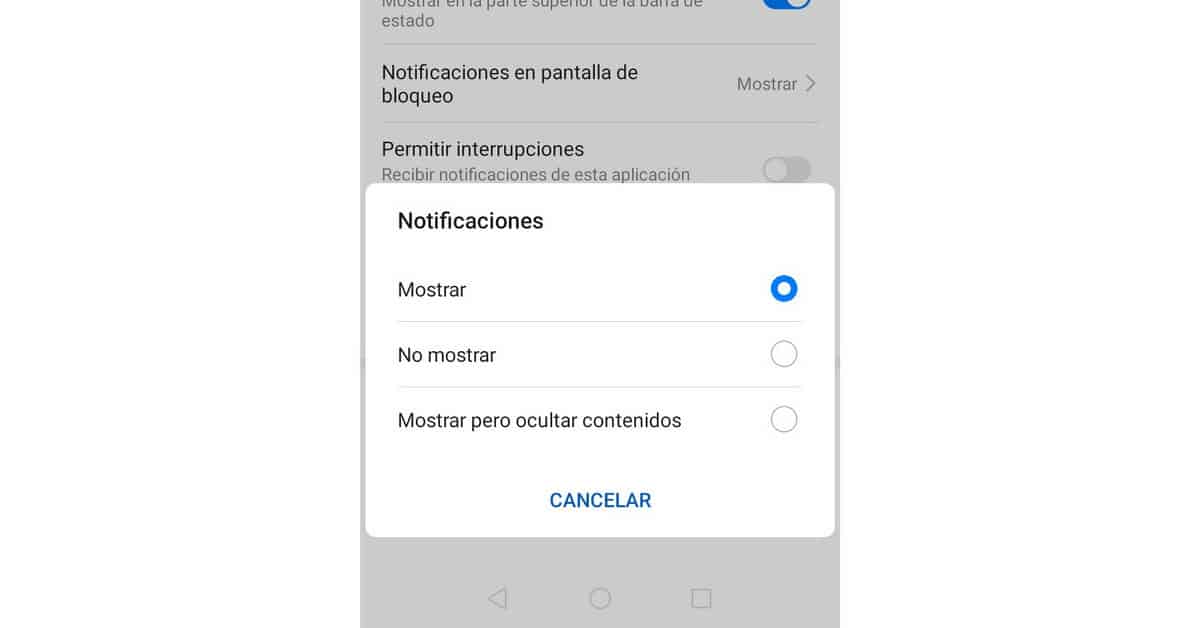
অ্যান্ড্রয়েড 8.0 সংস্করণে শুধুমাত্র নির্দিষ্ট সংবেদনশীল বিজ্ঞপ্তিগুলি লুকানো যেতে পারে। আমাদের এমন অ্যাপগুলি নির্বাচন করতে হবে যেখানে আমরা পাঠ্য বা চিত্র প্রদর্শন করতে চাই না। কিন্তু আপনাকে একে একে কনফিগার করতে হবে:
- আমরা সেটিংস এবং বিজ্ঞপ্তি অ্যাপ্লিকেশন খুলি।
- আমরা প্রশ্নযুক্ত অ্যাপটি নির্বাচন করি।
- আমরা বিজ্ঞপ্তি বিভাগের একটি চিহ্নিত করি।
- আমরা লক স্ক্রিন নির্বাচন করি।
- আমরা বিজ্ঞপ্তির পছন্দসই স্তর নির্বাচন করি।
এই দুটি অ্যান্ড্রয়েড সংস্করণের উপর নির্ভর করে বিকল্প পপ আপ বার্তা ব্লক করতে. নতুন সংস্করণগুলিতে, প্রক্রিয়াটির স্বয়ংক্রিয়তা আরও বিস্তৃত, বুঝতে পেরে যে বিকাশকারীরা ব্যবহারকারীরা মোবাইলে যে ধরণের ব্যবহার এবং বিজ্ঞপ্তি দেয় তা উপলব্ধি করে৷ গোপনীয়তার ধারণাটি এই সম্ভাবনার সাথে সংঘর্ষ করে যে, এমনকি স্ক্রিন লক থাকা সত্ত্বেও, আমাদের ফটো বা বার্তাগুলির পূর্বরূপ প্রদর্শিত হয় যা ব্যক্তিগত হতে পারে।
প্যানেল থেকে বিজ্ঞপ্তি ব্লক করুন
শেষ সময়ে, বিজ্ঞপ্তি প্যানেলে কনফিগারেশন বিকল্পগুলি অন্তর্ভুক্ত করার জন্য অ্যাপগুলি আপডেট করা হয়েছে. প্রধানত মেসেজিং অ্যাপস এবং সোশ্যাল নেটওয়ার্ক, যা নিয়মিতভাবে খবরের আগমন নির্দেশ করে। অতএব, প্যানেল থেকে বিজ্ঞপ্তি ব্লক করা একটি সমাধান হতে পারে।
যখন আমাদের কাছে একটি বিজ্ঞপ্তি থাকে, তখন সেটিংস মেনু খুলতে একটি দীর্ঘ স্পর্শ বা পাশে সোয়াইপ করুন৷ অ্যাপের বিজ্ঞপ্তি সেটিংস অ্যাক্সেস করার জন্য একটি বোতামও প্রদর্শিত হতে পারে। আমরা যদি নীরব বিকল্পটি বেছে নিই, আমরা কেবল অ্যাপ আইকন দেখতে পাব এবং অন্য কোনও বার্তা বা বিজ্ঞপ্তি ডেটা দেখতে পাব না।
Android-এ Chrome পপ-আপ ব্লক করুন
ক্রোম ওয়েব ব্রাউজার অ্যাপ্লিকেশন, যেটি ডিফল্টরূপে সমস্ত অ্যান্ড্রয়েড মোবাইলে তৈরি করা হয়, এটিও প্রচুর সংখ্যক পপ-আপ বার্তা প্রদর্শন করে। তাদের ব্লক করতে, আমরা সরাসরি ব্রাউজার অ্যাপ কনফিগার করতে পারি এবং এটি বাতিল করতে পারি।
- আমরা Google Chrome অ্যাপ খুলি।
- আমরা তিনটি উল্লম্ব বিন্দু সহ আইকন থেকে বিকল্প মেনু খুলি।
- আমরা কনফিগারেশন বিকল্প নির্বাচন করি।
- বিজ্ঞপ্তি এবং সাইট সেটিংসের নীচের অংশে আমরা বিজ্ঞপ্তি এবং পপ-আপ বার্তা চিহ্নিত করি।
একবার এটি হয়ে গেলে, আমরা উপস্থিত না হয়ে নেভিগেট করতে পারি পপআপ উইন্ডো এবং আমাদের লক স্ক্রিনে বিজ্ঞাপনের বার্তা। সেটিংটি Android এর জন্য Chrome যা অফার করে তার মধ্যে আরও দ্রুত এবং আরও বহুমুখী ব্রাউজিংয়ের অনুমতি দেয়, সতর্কতা এবং ওয়েব বিজ্ঞাপনে ধাঁধাঁযুক্ত লক স্ক্রিন ছাড়াই৷
